
Il comando Eleva consente di muovere verticalmente gli elementi selezionati lungo l’asse Z.
Per informazioni sull'elevazione dei punti Mesh, vedere Editare l'elevazione di un punto di una mesh.
Nelle finestre Pianta e Sezione/Alzato/AI:
1.Selezionare l'elemento.
2.Scegliere il comando Edita > Muovi > Eleva, o il comando Eleva della pet palette.
Questo visualizza la finestra di dialogo.

3.Immettere il valore secondo il quale si desidera sollevare o abbassare gli elementi selezionati.
4.Per consentire il reset automatico del Piano ospite dell'elemento al fine di rispecchiarne la nuova elevazione, selezionare Imposta Piano Ospite per Elevazione.
5.Fare clic su OK.
Questo comando è particolarmente adatto per cambiare l'elevazione di un gran numero di elementi simili (es. muri, oggetti paesaggistici, piastrellature, apparecchi d’illuminazione). È il modo migliore per mantenere la reciproca relazione verticale quando si cambia l'elevazione degli elementi.
Nota: nella finestra Sezione/Alzato/AI, si possono elevare gli elementi semplicemente facendo clic su di essi e muovendoli.
Vedere anche Cambiare il piano ospite per elevazione.
Nella finestra 3D (Usando Trascina):
1.Selezionare l'elemento.
2.Scegliere il comando Trascina della pet palette.
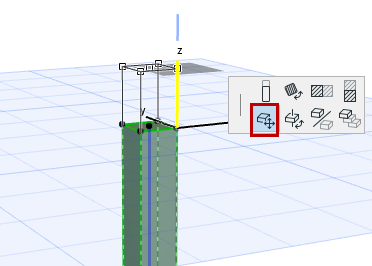
3.Trascinare l'elemento nella sua nuova posizione lungo l'asse Z, o definirne la distanza numericamente. Notare che viene visualizzata una Guida di Snap che marca le posizioni dei piani per facilitare il posizionamento dell'elemento.
Nella finestra 3D (Usando il comando Eleva):
1.Scegliere il comando Edita > Muovi > Eleva.
Questo visualizza la finestra di dialogo.

2.Immettere il valore secondo il quale si desidera sollevare o abbassare gli elementi selezionati
3.Per consentire il reset automatico del Piano ospite dell'elemento al fine di rispecchiarne la nuova elevazione, selezionare Imposta Piano Ospite per Elevazione.
4.Fare clic su OK.